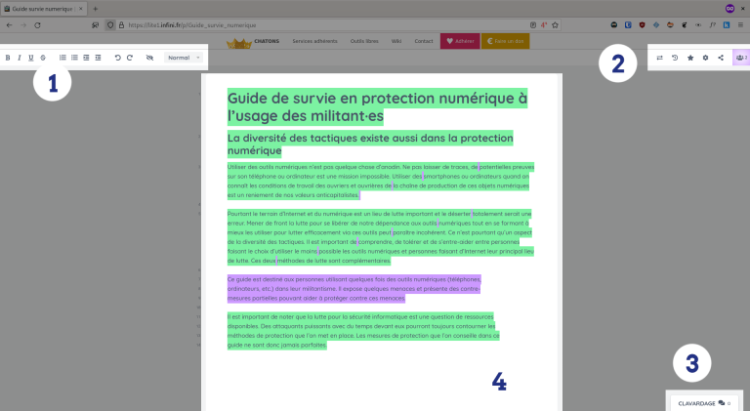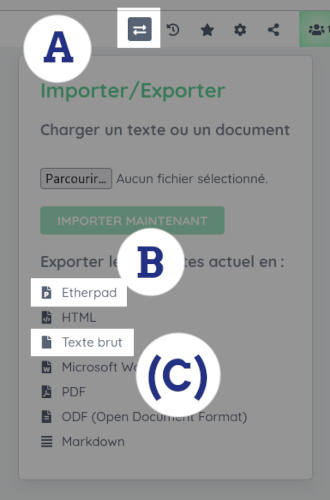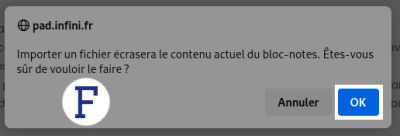Pad.infini
Exporter et importer un pad
Comment en trois clics, déplacer des pads etherpad d’une instance à une autre. Mais aussi comment sauvegarder ou réinitialiser un pad : exemple avec pad.infini.fr
Vous avez la possibilité de transférer le contenu d’un pad vers un autre avec son historique et ses couleurs en utilisant le format .etherpad. Vous pouvez aussi exporter votre pad pour le sauvegarder à un moment donné.
Un peu de vocabulaire en commun
1. Barre de formatage 2. Barre d’outils 3. Clavardage (tchat en direct) 4. Zone de travail
Exporter un pad
Dans la barre d’outils : A. Cliquez sur l’icône de l’outil import/export B. Sélectionnez le format : Etherpad C. Enregistrez le fichier sur votre ordinateur
Si vous souhaitez exporter votre pad à un instant t sans conserver l’historique et les couleurs, vous pouvez choisir le format Texte brut (C) au lieu du format Etherpad (B).
Vous pouvez aussi profiter des autres formats d’export suivant ce à quoi vous destinez les travaux réalisés sur le pad : format Microsoft Word et ODF (open Document Format) pour du traitement de texte, format texte ou markdown pour avoir des données brutes ou le format pdf pour un export figé.
Importer un pad
Toujours dans la barre d’outils :
Créez un nouveau pad (sur la page d’accueil de pad.infini.fr par exemple) Cliquez sur l’icône de l’outil import/export (A) Cliquez sur le bouton Parcourir… (D) sélectionnez le fichier à importer Cliquez sur le bouton IMPORTER MAINTENANT (E)
À la question : Importer un fichier écrasera le contenu actuel du pad. Êtes-vous sûr de vouloir le faire ? (F) Cliquez OK, le contenu de votre pad est alors remplacé par celui importé.
Un problème ?
Il peut arriver que le pad soit planté, c'est rare mais ça arrive. Rien n'est perdu (en général) !
Vous pouvez récupérer le contenu de la dernière version du pad, sans l'historique malheureusement. Pour cela, il suffit d'ajouter un suffixe à l'URL du pad :
URL_du_pad/export/txt pour une version Texte brut URL_du_pad/export/html pour une version HTML URL_du_pad/export/doc pour une version Microsoft Word URL_du_pad/export/pdf pour une version PDF URL_du_pad/export/odt pour une version ODF (Open Document Format) URL_du_pad/export/markdown pour une version Markdown
Vous pouvez toujours tenter d'exporter la version Etherpad et de la réimporter dans un autre pad (cf. ci-dessus) mais il y a peu de chance que ça fonctionne, car cette version sera vraisemblablement buggée :
URL_du_pad/export/etherpad pour une version Etherpad